부가가치세 신고를 하는 도중에 미등록 신용카드의 매출전표를 입력하시려는 분들이 많이 계실 텐데요. 입력 건수가 작다면 수기로 해도 되지만 많다면 당연히 파일 업로드 방법을 통해 해야겠지요. 금일은 신용카드 매출전표 수령명세서를 홈텍스에 변환하여 올리는 방법에 대해 알려드리겠습니다.
이 글을 통해 알 수 있는 정보
- 신용카드 매입
- 신용카드매출전표등 수령명세서
- 엑셀 파일 다운로드
- 변환하기
- 파일 업로드

1. 신용카드 매입
부가세라는 세금은 매출세액과 매입세액으로 나뉩니다. 매출이 많아서 늘어난 부가세를 본인이 매출을 위해 소비하면서 지불한 부가세로 공제하는 것이 부가세 신고의 핵심이라 할 수 있습니다.

때문에 현금영수증이나 체크/신용카드 등으로 지출한 내용을 증빙하게 됩니다. 여기서 사업자 신용카드라면 홈텍스에서 알아서 자료를 가져가지만 그렇지 않다면 직접 수기로 입력하거나, 파일을 업로드해주어야 합니다.
2. 신용카드매출전표 업로드
> 그밖의 공제매입세액 [작성하기]
> 신용카드매출전표등 수령명세서 제출분 일반매입 [작성하기]
> 신용카드매출전표등 수령명세서 [반환페이지 이동]
이제 신용카드매출전표등 수령명세서 제출분 일반매입을 잡기 위해서 들어가는 경로를 위 내용을 참고합니다. 그리고 본인이 신용카드 지출한 매입전표를 카드사 홈페이지를 통해 다운로드합니다.
2.1 카드사 신고용 자료 받기
- 카드사 부가세 신고용 자료 다운로드
- 개인사업자용 이용내역
전반기 하반기 부가가치세 신고 기간에는 각 카드사에서 신고용 매출 자료를 다운로드 할 수 있도록 제공해 줍니다. 본인 또한 엑셀 파일로 받았고요. 받은 후에 복사해서 홈텍스에서 제공하는 엑셀파일에 붙여넣기한 후 파일 변환해서 업로드하면 됩니다.
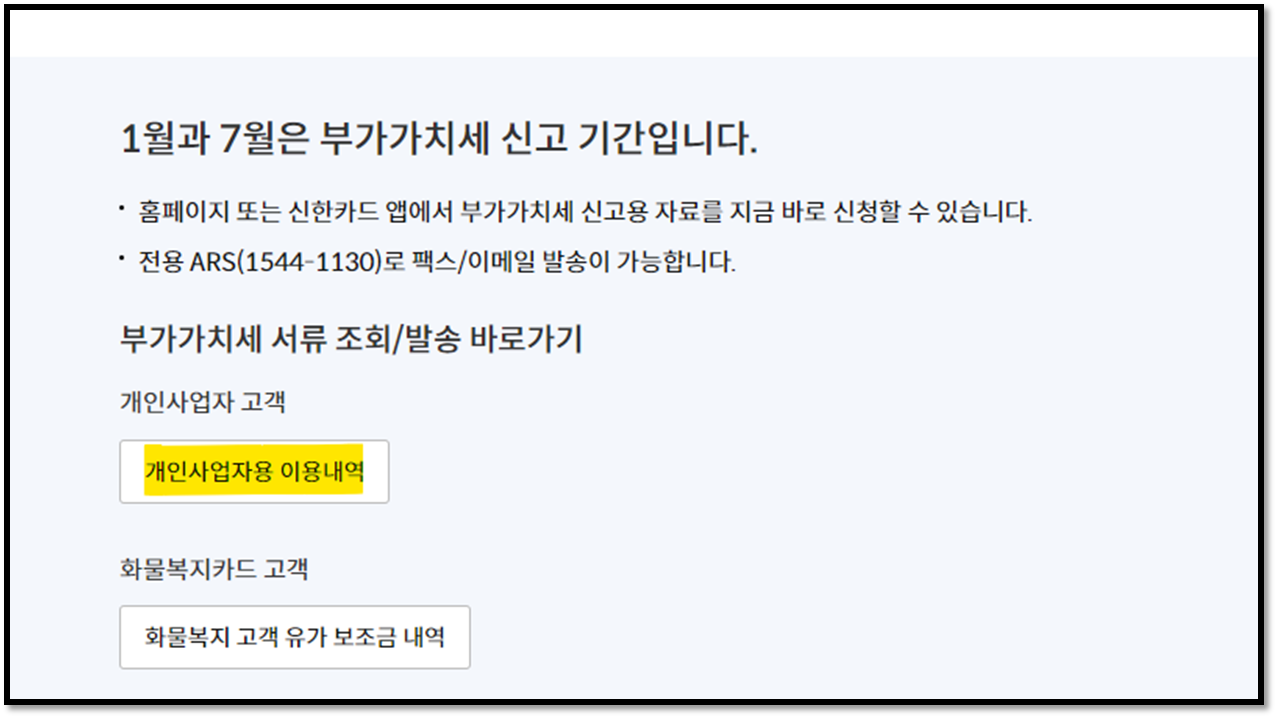
본인은 신한카드를 이용해서 개인사업자용 이용내역 부가가치세 신고용 자료로 들어가 엑셀파일로 받았습니다. 각 카드사 자료를 다운로드 받은 분들은 홈택스에서 제공하는 [부가가치세신고_전산매체작성_엑셀] 파일을 받습니다.
2.2 홈텍스 자료로 변환하기
혹시라도 홈텍스에서 [부가가치세신고_전산매체작성_엑셀]을 찾기 힘드신 분들은 아래에 제공하는 최신 파일을 다운로드하여 사용하시길 바랍니다.
다운로드후 바로 엑셀 파일을 실행해 줍니다.

첫 번째 시트에서 위 사진에 있는 버튼을 누르시기 전에 엑셀 상단에 노란색으로 뜨는 [보안경고]의 편집사용 버튼을 누르고, [콘텐츠사용] 버튼을 먼저 누릅니다.
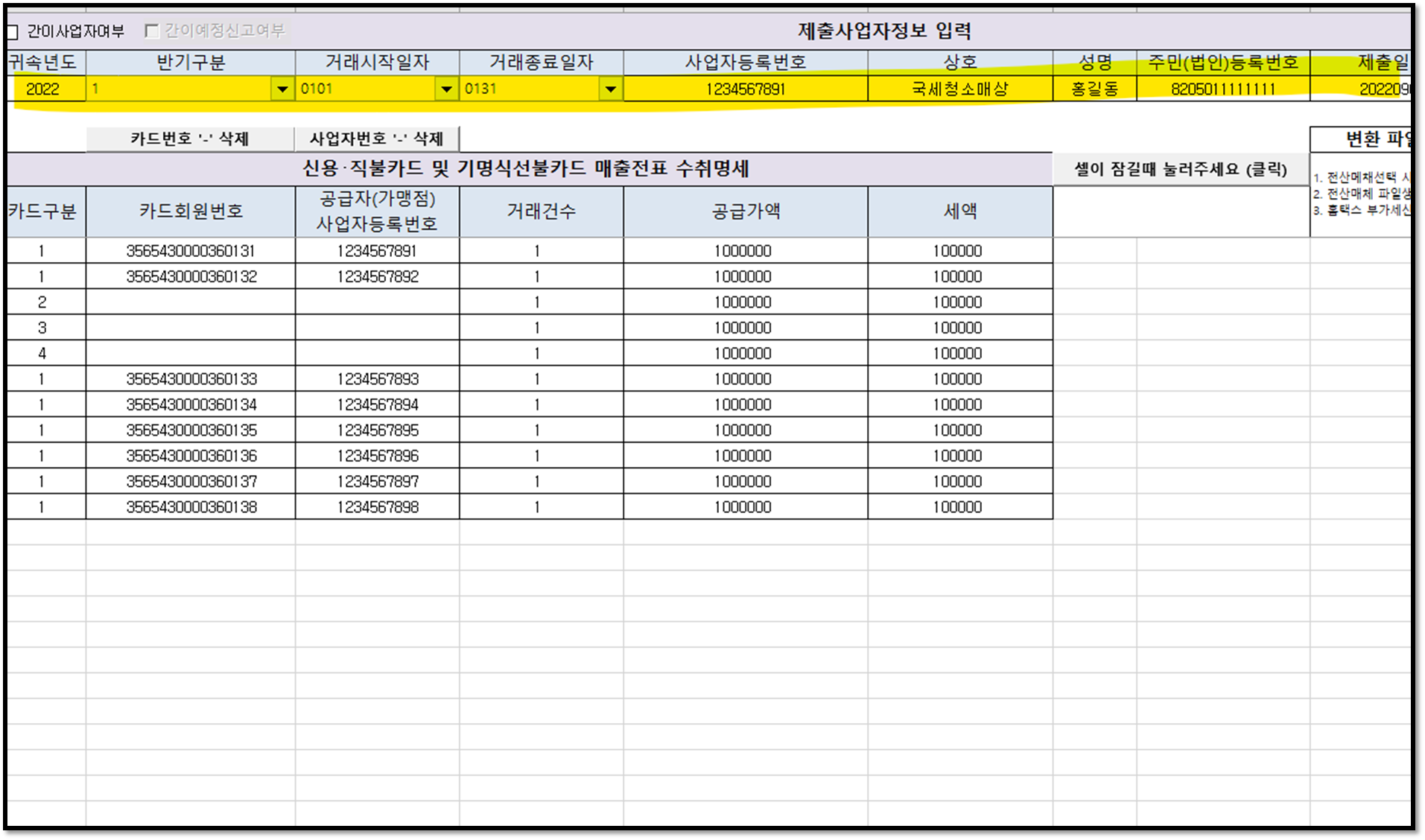
그리고 위 사진에 있는 버튼을 누르면 신용카드매출전표 입력 시트로 변경됩니다. 이어 2번째 시트에 들어가서 임시로 입력된 내용을 지우고 본인의 정보 및 자료를 입력해 주시면 됩니다.

카드사에서 제공해 준 엑셀 파일을 복사해서 붙여 넣기만 하고 카드구분이나 거래건수는 1로 변경하시면 됩니다. 신용카드, 직불카드라면 카드구분이 1이기 때문입니다.
2.3 홈택스 자료 업로드

모두 입력했다면 [전산매체파일 생성 클릭] 버튼을 눌러 홈텍스용 업로드 파일을 만들어줍니다. 그 파일을 파일 찾기를 눌러 올린 후 파일변환 버튼을 눌러 업로드를 완료합니다. 그러면 위 사진처럼 파일 검증을 진행합니다.
본인은 위 사진에서 보시다시피 오류가 9건 나왔습니다. 오류가 1건이라도 있으면 제출이 불가능하기 때문에 오류가 생긴 정보를 확인하고 엑셀로 돌아가 오류가 난 부분을 셀 삭제 기능을 통해 제거해 줍니다. 그리고 다시 파일을 변환한 다음 업로드합니다.
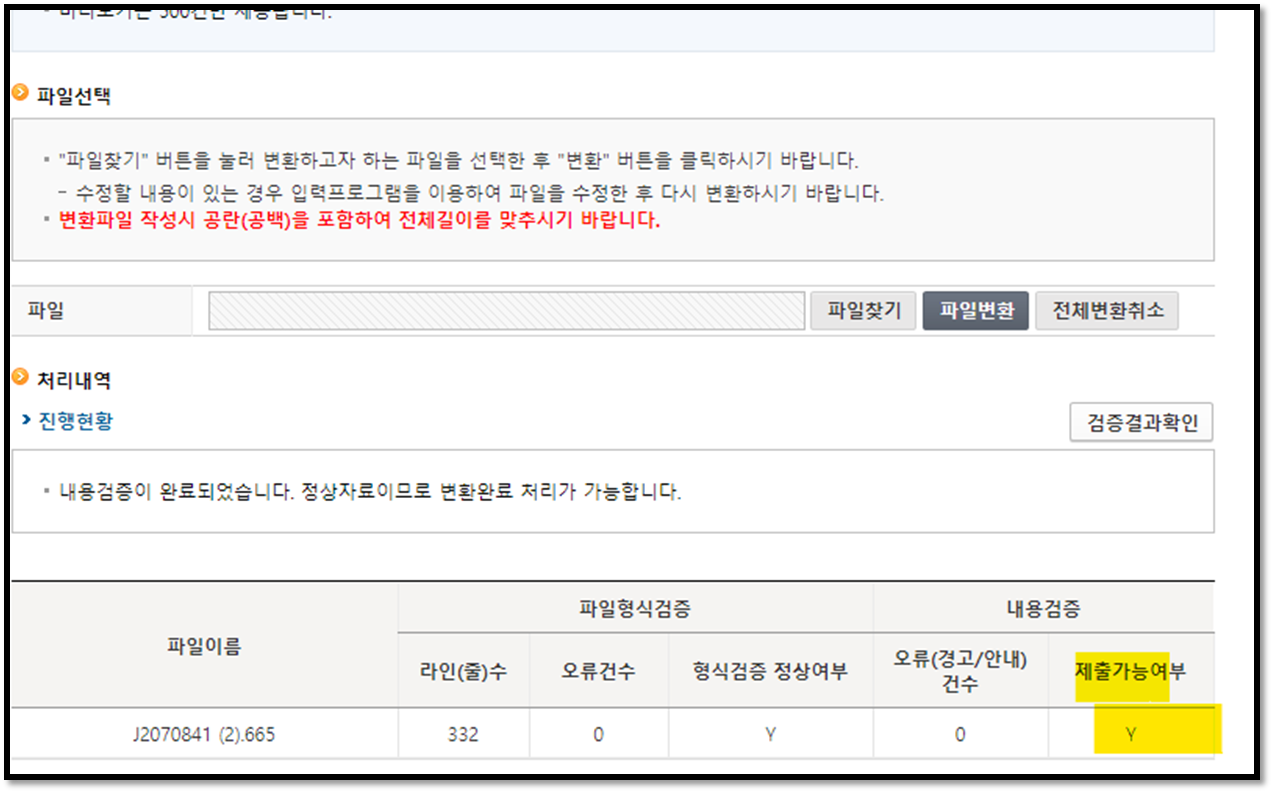
제거하고 다시 업로드하자 오류는 0으로 나오고 제출 가능여부는 Y로 변경된 것을 확인할 수 있습니다. 그리고 스크롤을 내려보시면 자료가 자동으로 기입되어 있는 걸 확인할 수 있습니다. 이제 [입력 완료]를 누르고 부가가치세 신고를 이어나가시면 됩니다.
☞ 함께 하면 좋은 정보
나이스 생기부 조회부터 출력 방법까지
과거 증빙 서류로 제출을 위해 생활기록부를 학교에서 수령했지만 요즘은 온라인으로 간편하게 조회부터 출력까지 가능하다 보니 단순히 궁금하거나, 지인에게 보여주려고 찾아보는 경우도 많
1life2story.tistory.com
GPT 질문제한 한도 없이 사용 방법
챗지피티를 사용하시는 분들을 아시겠지만, 질문을 하다 보면 꼬리에 꼬리를 물게 됩니다. 더불어 최종 원하는 결과를 얻기 위해 초기에 지속적인 질문 탑을 쌓아나가기도 합니다. 하지만 너무
1life2story.tistory.com
댓글